
PC 전원 버튼을 누르고, 커피 한 잔을 타 와도 여전히 ‘환영합니다’ 화면만 쳐다보고 계시나요? 처음 샀을 때는 번개처럼 켜지던 컴퓨터가 이제는 거북이처럼 느릿느릿 부팅된다면, 매일 아침 상당한 스트레스를 받게 됩니다.
하지만 이 답답한 기다림의 원인이 컴퓨터의 노화 탓만은 아닙니다. 대부분의 경우, 우리가 모르는 사이에 쌓여버린 ‘불필요한 짐’ 때문입니다. 핵심은 자동차의 트렁크를 비워 가볍게 만들 듯, 컴퓨터가 시작할 때 짊어져야 하는 짐을 덜어주는 것입니다. 지금부터 당신의 PC 부팅 시간을 10초대로 단축시킬 마법 같은 비법을 알려드리겠습니다.
내 컴퓨터는 왜 거북이가 되었을까?


컴퓨터가 켜지는 과정, 즉 ‘부팅’은 운영체제(윈도우)가 잠에서 깨어나 일을 시작하기 위해 준비 운동을 하는 과정과 같습니다. 그런데 우리가 여러 프로그램을 설치하고 사용하면서, "나도 윈도우 시작할 때 같이 깨워줘!"라고 등록되는 프로그램들이 점점 늘어나게 됩니다.
메신저, 보안 프로그램, 클라우드 서비스, 그래픽 드라이버 관리 프로그램 등 수많은 프로그램들이 윈도우와 함께 시작되려고 줄을 서는 것이죠. 이렇게 함께 일어나려는 식구들이 많아지면, 당연히 컴퓨터가 잠에서 깨어나는 시간은 길어질 수밖에 없습니다. 이 불필요한 아침 손님들을 정리하는 것이, 부팅 속도 향상의 첫걸음입니다.
시작과 함께 켜지는 불청객 정리하기


컴퓨터가 켜질 때 자동으로 시작되는 프로그램을 관리하는 것은, 부팅 속도를 높이는 가장 직접적이고 효과적인 방법입니다. 어떤 프로그램들이 내 PC의 아침을 방해하고 있는지 확인하고, 꼭 필요하지 않은 프로그램은 과감하게 정리해야 합니다.
키보드 단축키 [Ctrl + Shift + Esc]를 눌러 ‘작업 관리자’를 열고, ‘시작프로그램’ 탭으로 이동해 보세요. 목록에서 ‘시작 시 영향’이 ‘높음’으로 표시된 프로그램들이 부팅 속도를 저하하는 주된 원인입니다. 카카오톡이나 각종 업데이트 프로그램처럼, 굳이 부팅과 동시에 실행될 필요가 없는 프로그램들을 선택하고, 마우스 오른쪽 버튼을 클릭하여 ‘사용 안 함’으로 변경해 주세요.
윈도우의 비밀 무기, '빠른 시작' 켜기
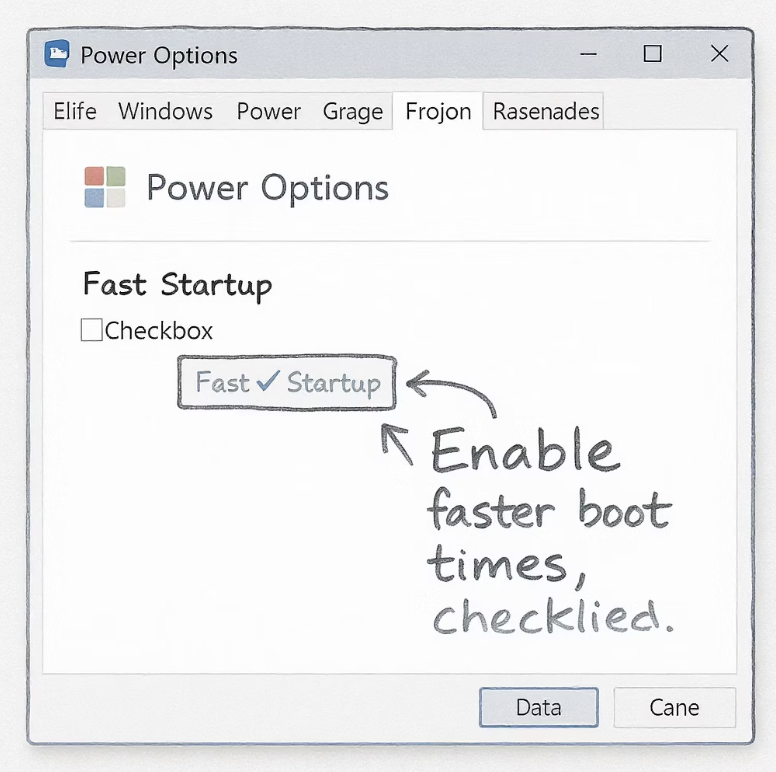

윈도우에는 부팅 속도를 극적으로 단축시켜 주는 ‘빠른 시작 켜기’라는 비밀 무기가 내장되어 있습니다. 이 기능은 PC를 완전히 종료하는 대신, 시스템 정보를 저장해 두었다가 다음 부팅 시 빠르게 불러오는 방식으로, 마치 동면 상태에서 깨어나는 것처럼 부팅 시간을 줄여줍니다.
대부분의 PC에서는 이 기능이 기본으로 활성화되어 있지만, 간혹 꺼져있는 경우가 있습니다. [제어판 > 전원 옵션 > 전원 단추 작동 설정]으로 들어간 뒤, 상단의 ‘현재 사용할 수 없는 설정 변경’을 클릭하고, 하단의 ‘빠른 시작 켜기’ 항목에 체크가 되어 있는지 확인해 보세요. 체크가 안 되어 있다면, 바로 체크하고 저장하는 것만으로도 다음 부팅부터 놀라운 속도 변화를 체감할 수 있습니다.
바탕화면 다이어트, 아이콘을 줄여라


의외로 많은 분이 놓치는 부분이 바로 ‘바탕화면’ 정리입니다. 바탕화면에 수많은 파일과 바로 가기 아이콘이 널려있으면, 윈도우는 부팅 과정에서 이 아이콘들을 화면에 표시하기 위해 추가적인 작업을 수행해야 합니다. 아이콘 하나하나가 컴퓨터에게는 작은 짐이 되는 셈이죠.
지금 바로 바탕화면을 정리해 보세요. 불필요한 파일은 삭제하고, 나머지 파일들은 주제별로 폴더를 만들어 깔끔하게 정리하는 것이 좋습니다. 바탕화면이 깨끗해질수록, 윈도우는 더 가벼운 마음으로 우리를 맞이할 수 있습니다. 이는 부팅 속도뿐만 아니라, 전반적인 시스템 성능 향상에도 도움이 되는 훌륭한 습관입니다.
하드웨어의 한계, SSD로 날개 달기
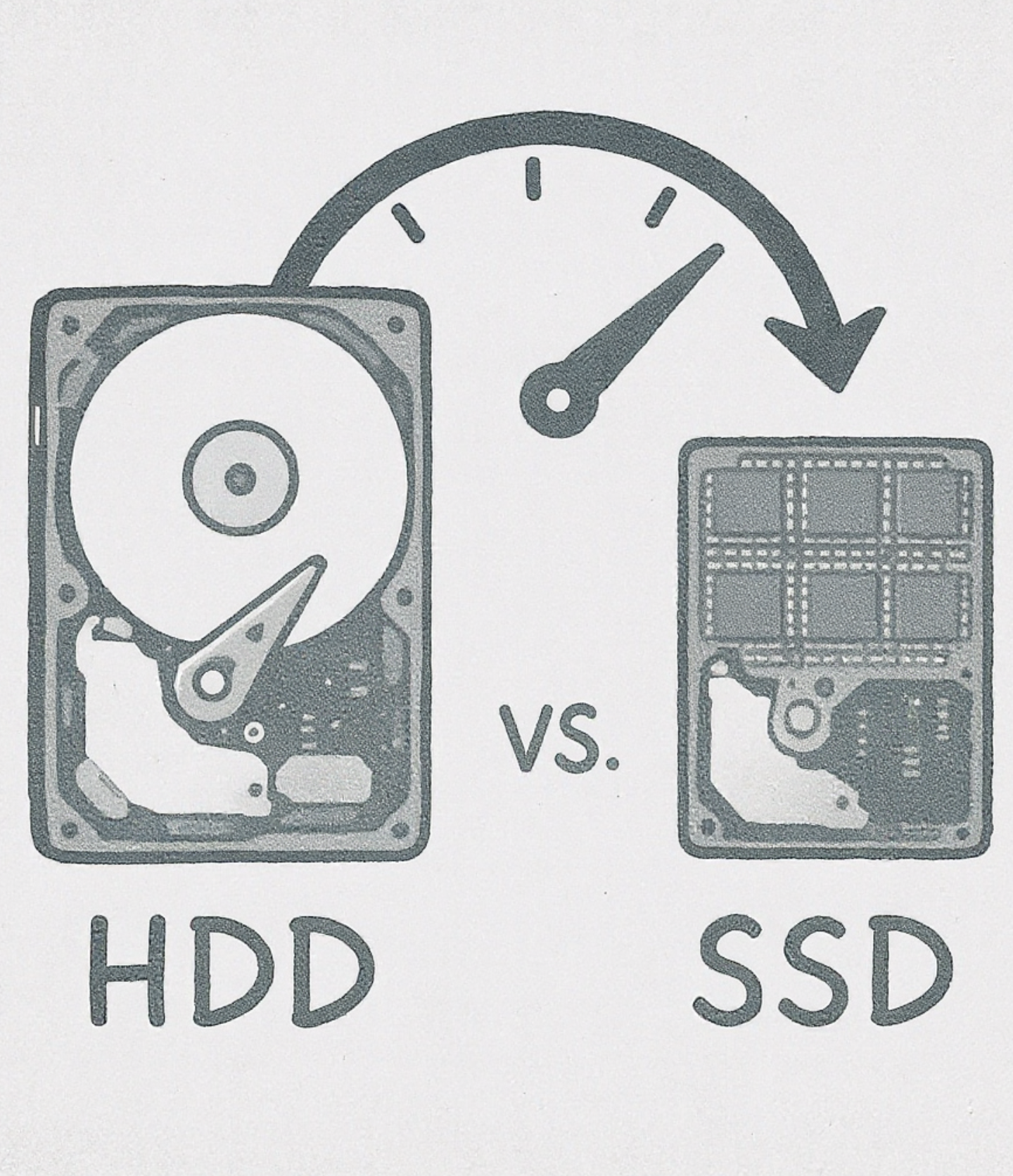

위의 모든 소프트웨어적인 방법을 시도했음에도 여전히 속도가 만족스럽지 않다면, 이는 하드웨어의 근본적인 한계일 수 있습니다. 만약 당신의 PC가 여전히 오래된 ‘하드디스크 드라이브(HDD)’를 메인 저장 장치로 사용하고 있다면, 이것이 속도 저하의 가장 큰 원인입니다.
HDD는 LP판처럼 물리적인 디스크를 회전시켜 데이터를 읽는 방식이라 속도가 느릴 수밖에 없습니다. 이를 ‘솔리드 스테이트 드라이브(SSD)’로 교체하는 것은, 낡은 경차에 제트 엔진을 다는 것과 같은 극적인 변화를 가져옵니다. 윈도우를 SSD에 설치하는 것, 이것이야말로 부팅 속도를 10초 이내로 단축시키는 가장 확실하고 강력한 최종 해결책입니다.
자주 묻는 질문 (FAQ)


Q. 시작프로그램을 전부 ‘사용 안 함’으로 바꿔도 괜찮나요?
A. 아니요, 보안 프로그램(백신)이나 그래픽카드, 사운드카드 관련 프로그램처럼 시스템 운영에 필수적인 것들은 남겨두어야 합니다. 어떤 것인지 잘 모르겠다면, 프로그램 이름을 구글에 검색해 보면 대부분 그 용도를 알 수 있습니다. 꼭 필요한 몇 가지만 남기고 정리하는 것이 좋습니다.
Q. SSD로 교체하려면 컴퓨터를 새로 사야 하나요?
A. 아닙니다. 대부분의 데스크톱 PC나 구형 노트북은 기존의 HDD를 제거하고, 그 자리에 SSD를 장착하는 것만으로 간단하게 업그레이드가 가능합니다. 비용도 예전보다 훨씬 저렴해져, 가장 가성비 좋은 PC 성능 향상 방법으로 꼽힙니다.
Q. 부팅 속도 말고 컴퓨터 자체의 속도를 빠르게 하는 방법도 있나요?
A. 네, 있습니다. 오늘 배운 시작프로그램 정리 외에도, 불필요한 프로그램을 삭제하고, 임시 파일(Temp)을 주기적으로 정리해 주며, 악성코드 검사를 하는 것이 좋습니다. 또한, 램(RAM) 용량이 부족하다면 추가하는 것도 효과적인 방법입니다.
추가 정보 및 도움이 되는 자료
- 컴퓨터(PC) 윈도우 부팅 속도 느림(느려짐) 해결 방법 - 메타몽의 레이더
부팅 속도가 1분 이상 걸리는 주요 원인(하드웨어 성능 저하, 과도한 시작프로그램, 시스템 파일 손상) 분석과 RAM 청소·재장착 같은 실질적 개선법을 안내합니다. - 윈도우11 최적화 방법 – 느려지는 원인 잡고 부팅 속도 올리는 팁
과다한 시작프로그램 관리, 빠른 시작 켜기, 임시파일 정리 등 각종 최적화 설정만으로 부팅 시간을 10초 이상 줄일 수 있는 실전 방법을 제시합니다. - 5가지 이유! 컴퓨터 부팅 속도가 느려지는 원인과 해결법
SSD 점검, 시작프로그램 정리, 바이러스 검사, 드라이버와 BIOS 관리 등 부팅을 늦추는 다양한 원인 분석과 손쉬운 해결책을 체계적으로 안내합니다. - "컴퓨터 부팅 속도 빠르게 하는 5분 설정 팁, 느려진 PC를 즉시 최적화 하는 방법"
자동시작 프로그램 차단, 디스크 청소, SSD 사용 권장 등 이론에서 실전까지 10초 단축에 효과적인 꿀팁을 제공합니다. - [Windows 10 & 11] 컴퓨터 부팅 속도 측정 및 최적화 하는 빠른 지름길!
부팅 시간 실측 방법, 빠른 시작 기능 활성화, 성능향상을 위한 단계별 액션플랜이 정리되어 있습니다.